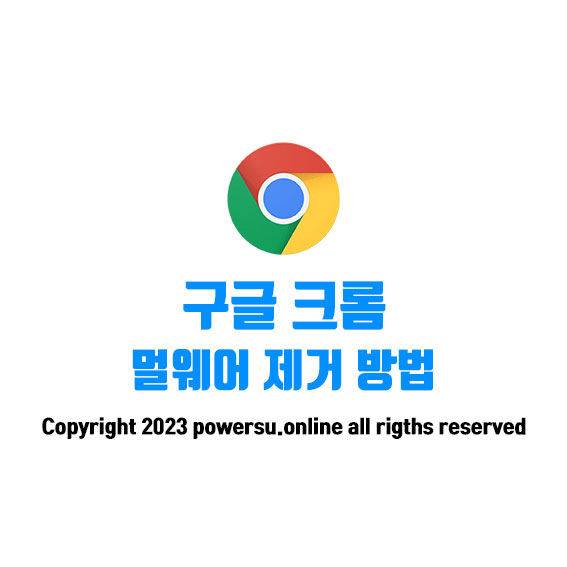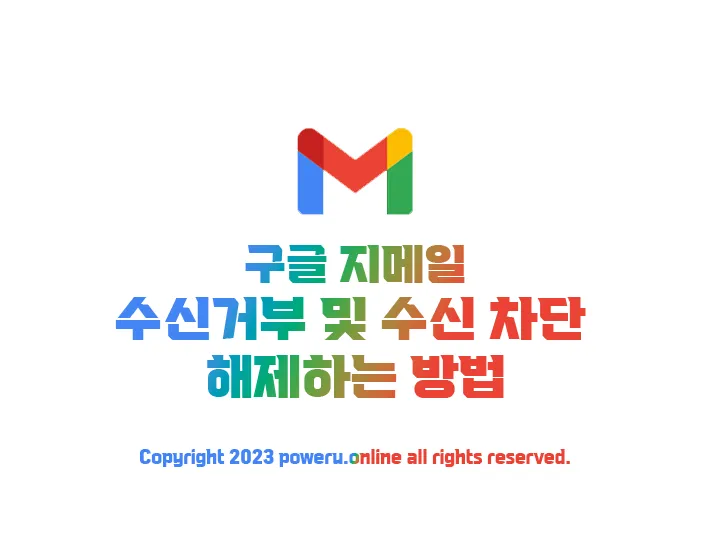구글 지메일 (Gmail)
구글 지메일(Gmail)에서는 원하지 않는 부적절한 메일들이 왔을 때
바로 스팸처리를 하는 버튼이 위쪽 상단에 있습니다.
오늘은 스팸 메일이 왔을 때 스팸메일로 지정하고 수신 거부 및 수신 차단 해제 방법에 대해 알아봅니다.
스팸 메일로 지정하기
스팸 메일을 지정하는 법은 위쪽 상단에 휴지통 버튼 왼쪽에 위치한 스팸신고 아이콘을 눌러주시면 보고 있는 메일이나 선택한 메일이 모두 스팸 폴더로 들어가게 됩니다.
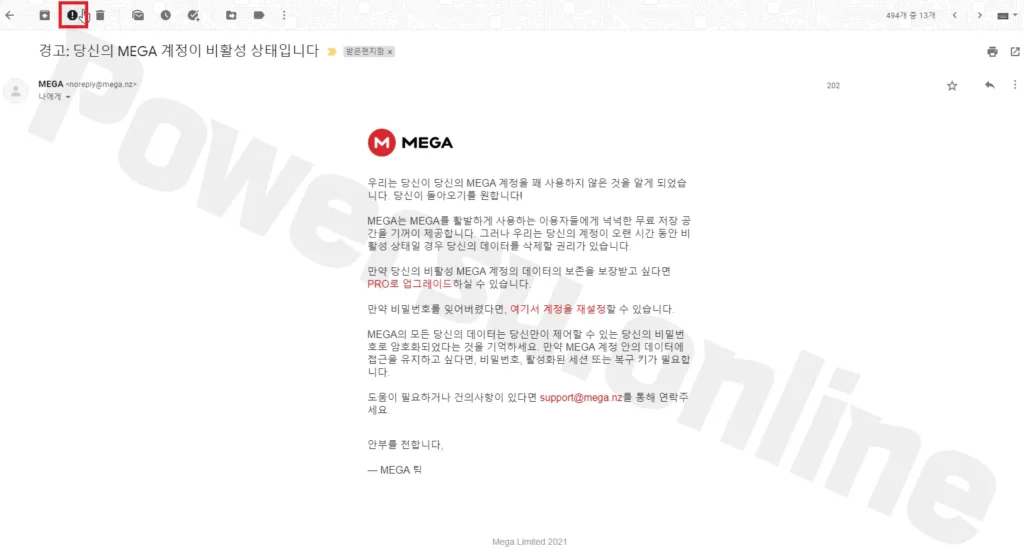
수신거부 및 수신차단 해제하기
위 첫 번째 방법만으로도 스팸 메일로 지정하게 되면
대부분의 메일이 스팸함으로 모이기 때문에 쾌적합니다!
하지만 역시 원하지 않는 곳에서 지속적으로 메일이 광고성으로 배포되고 도배된다면
이를 완강히 거부해서 더 이상 발신메일의 알람이 울리지 않도록 맞출 수 있습니다.
아예 수신을 거부하는 겁니다.
자신이 받은 메일을 전체보기 해서 차단하고자 하는 메일 아무거나 열어주세요!
오른쪽 점 세개가 보이시는데 클릭하시면 특정 메일 주소를 차단할 수 있는 것이 보여요!
스팸이나 피싱이라면 당연히 신고버튼을 눌러주세요!
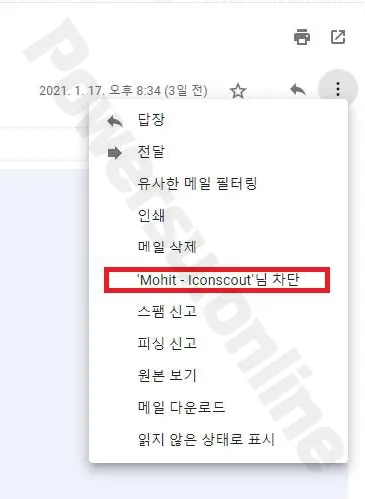
이제 이메일 주소 차단이라는 창이 뜨는 데요 차단을 눌러주시면 메일이 차단되고 스팸함으로 이동됩니다.
이후 같은 메일을 열었을 때 제목 바로 아랫부분에 창이 하나 뜨는데요,
이 발신자가 차단되었다는 여부가 나타납니다.
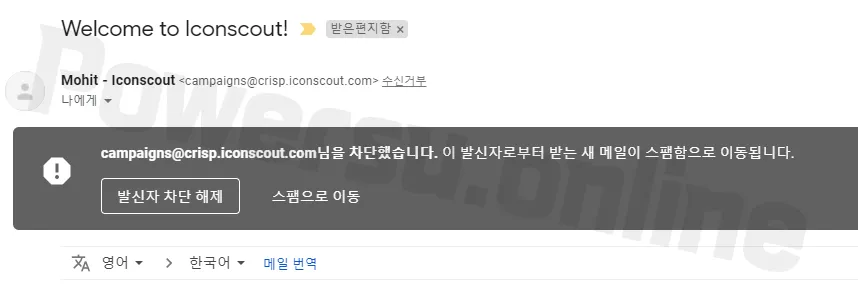
만약에 차단을 해제 하고 싶다면 아까와 똑같이 점 세개를 눌러서 차단 해제를 눌러주시면 됩니다.
차단 해제 버튼을 눌러주시면 수신 거부 차단이 해제됩니다.
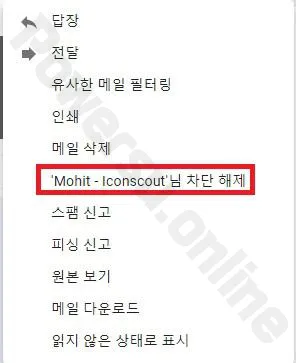
해제할 수 있습니다.
이 기능은 구글 지메일(Gmail) 뿐만 아니라
모든 다른 메일에서도 스팸함 및 수신거부 기능이 대체적으로 있습니다.
광고 메일의 경우 홈페이지로 가서 수신을 막는 방법도 좋지만
더 간편하게 이런 방식으로도 메일을 차단할 수 있어서 편리한 것 같습니다!
⬇️아래부터는 관련된 포스팅입니다.⬇️